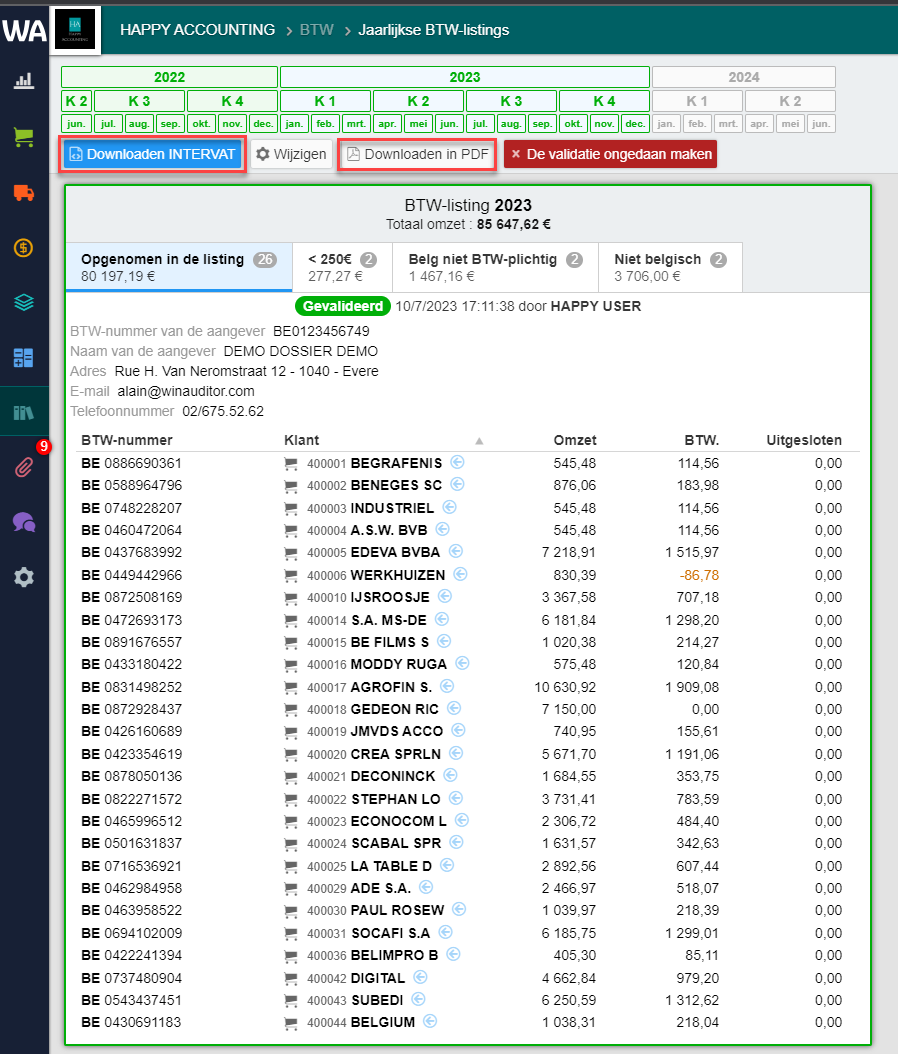- 31 Jul 2023
- 1 Minuut om te lezen
- DonkerLicht
- Pdf
Een jaarlijkse BTW-listing aanmaken
- Bijgewerkt op 31 Jul 2023
- 1 Minuut om te lezen
- DonkerLicht
- Pdf
Ga naar Aangiftes > Jaarlijkse BTW-listings.
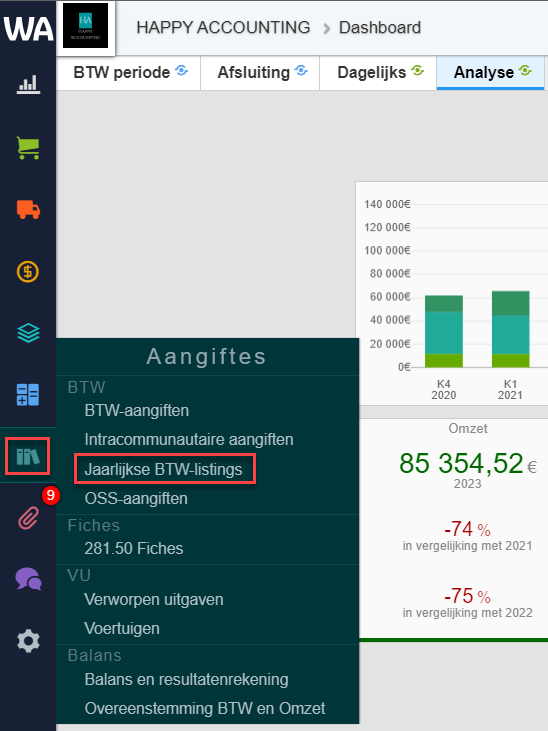
Selecteer het jaar waarvoor u de listing wilt aanmaken.
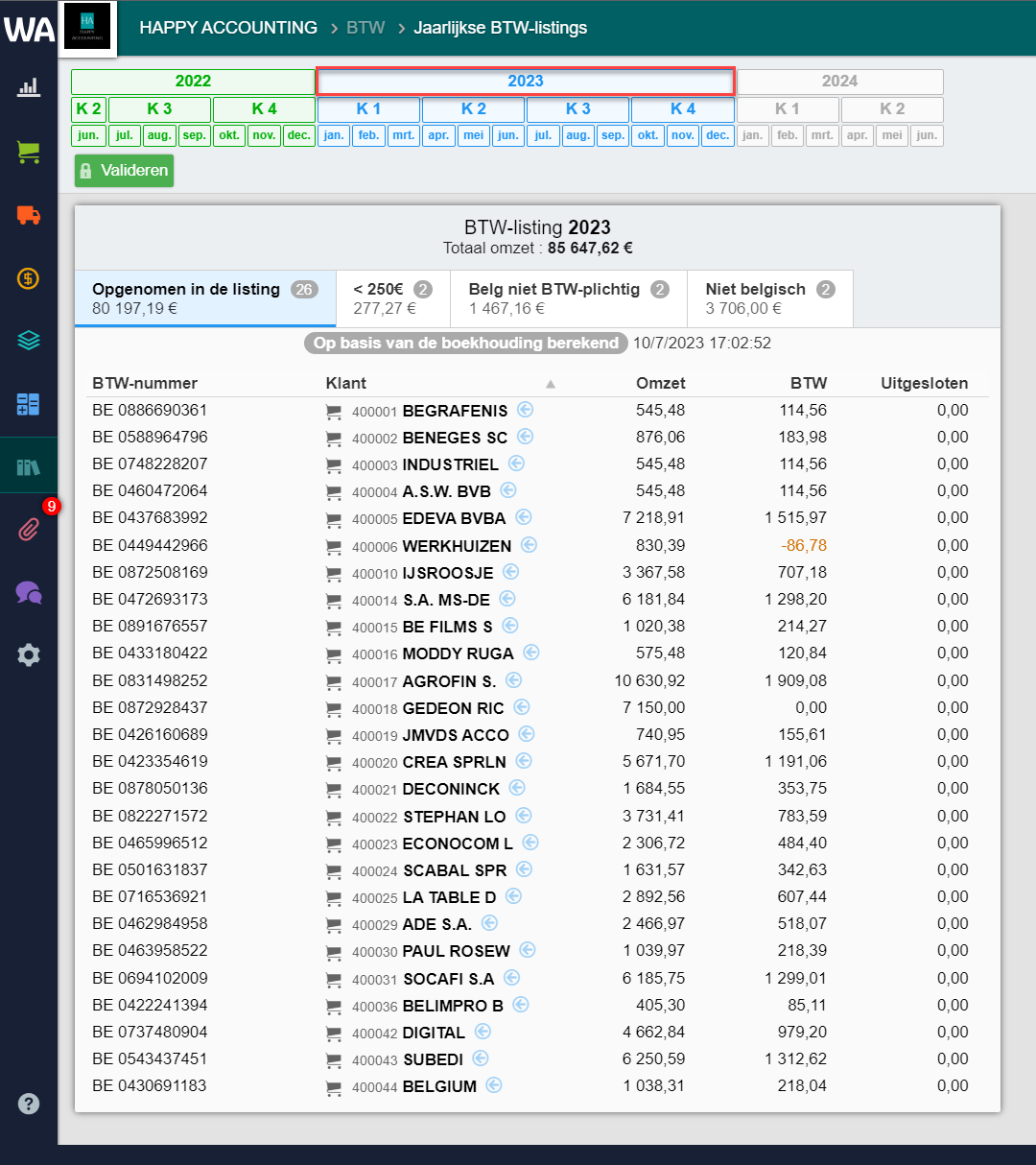
Controleer de listing.
WinAuditor verdeelt de klanten in drie categorieën:
- Opgenomen in de listing: Deze lijst bevat alle btw-plichtige klanten die op de definitieve btw-listing staan.
- Belg niet BTW-plichtig.
- Niet-Belgisch.
Als u de klantgerelateerde posten wilt bekijken, klikt u gewoon op het bedrag in de regel van de klant.
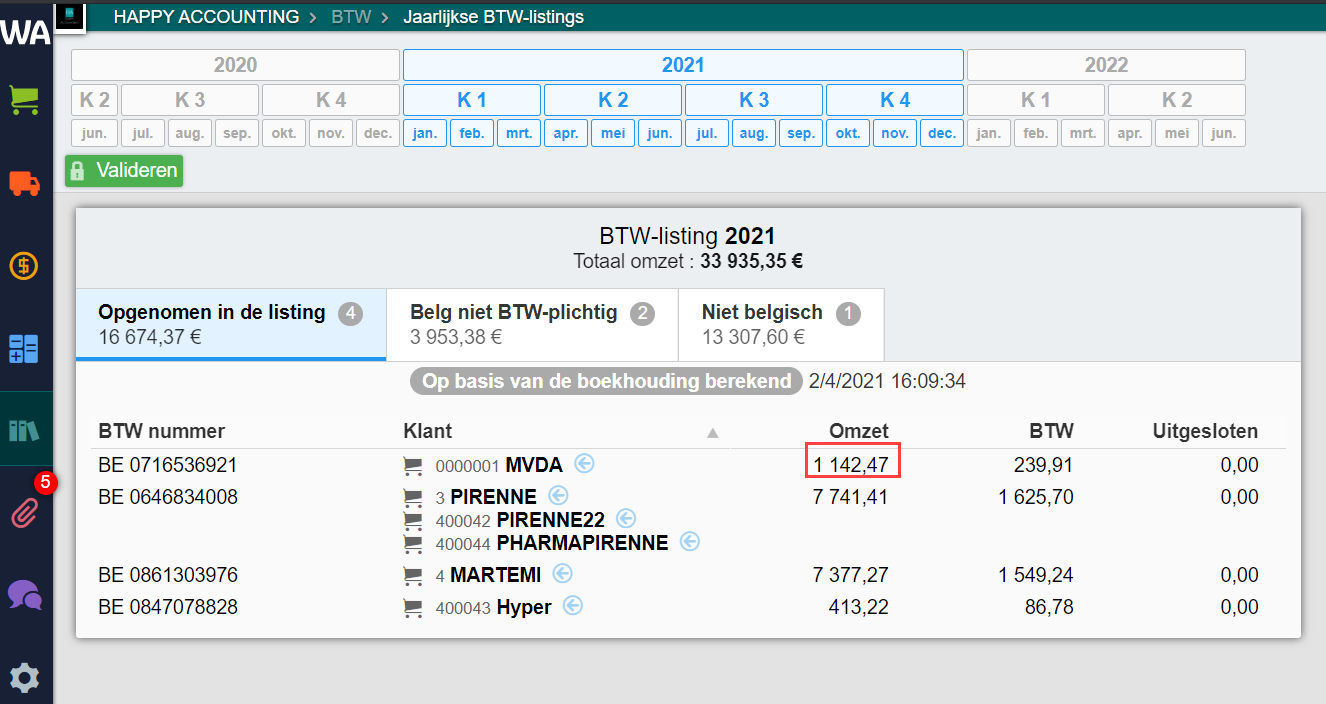
Zoals hieronder zal het systeem automatisch de identieke btw-nummers groeperen.
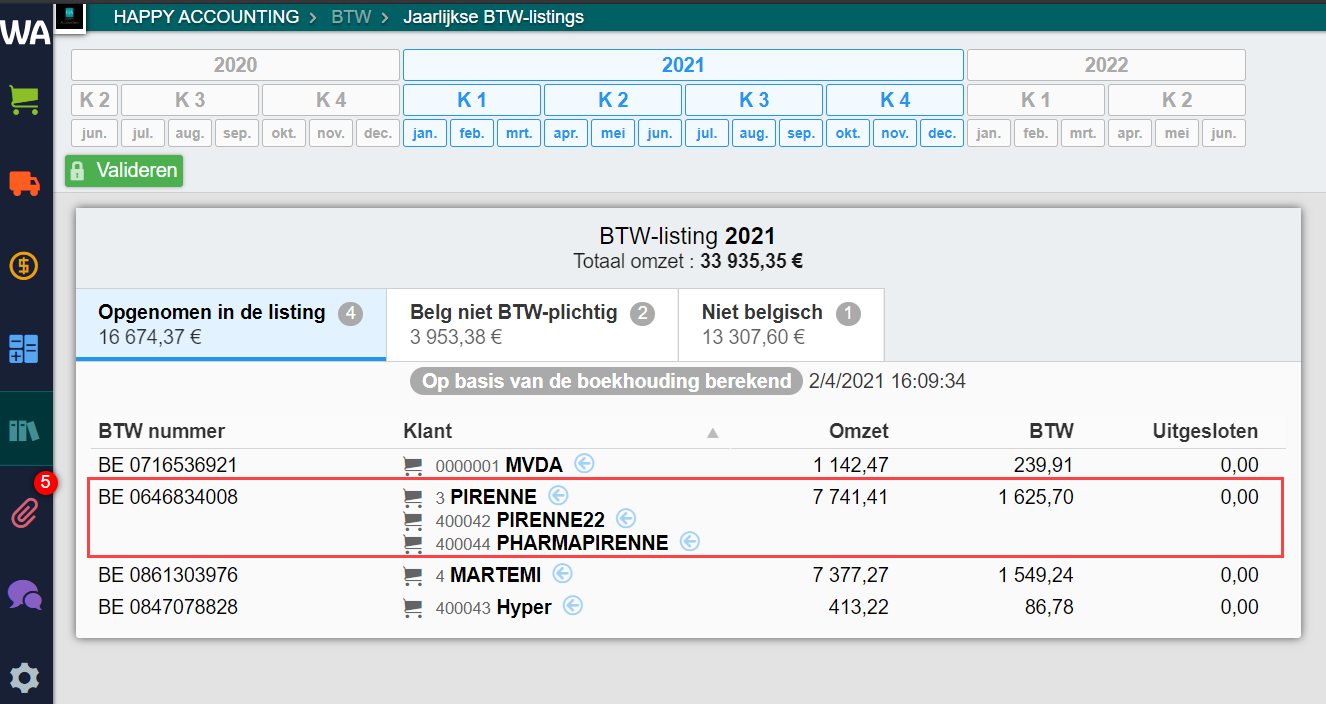
Wijziging van de klantenlijst.
Als er een klant niet in de lijst mag opgenomen worden, kunt u de lijst rechtstreeks wijzigen door op de pijl naast de naam van de klant te klikken.
Klik vervolgens op BTW Nummer en wis het. (Het ondernemingsnummer blijft weergegeven in de fiche onder het vak ondernemingsnummer. Zo geeft u aan dat de klant niet btw-plichtig is).
Zodra u deze procedure hebt voltooid, wordt de klant opgenomen in de lijst van de niet-plichtige klanten.
Als u een klant wilt overzetten van de lijst van de niet-plichtigen naar de lijst Opgenomen in de listing, moet u dezelfde procedure gebruiken, maar deze keer door het btw-nummer in het veld aan te geven.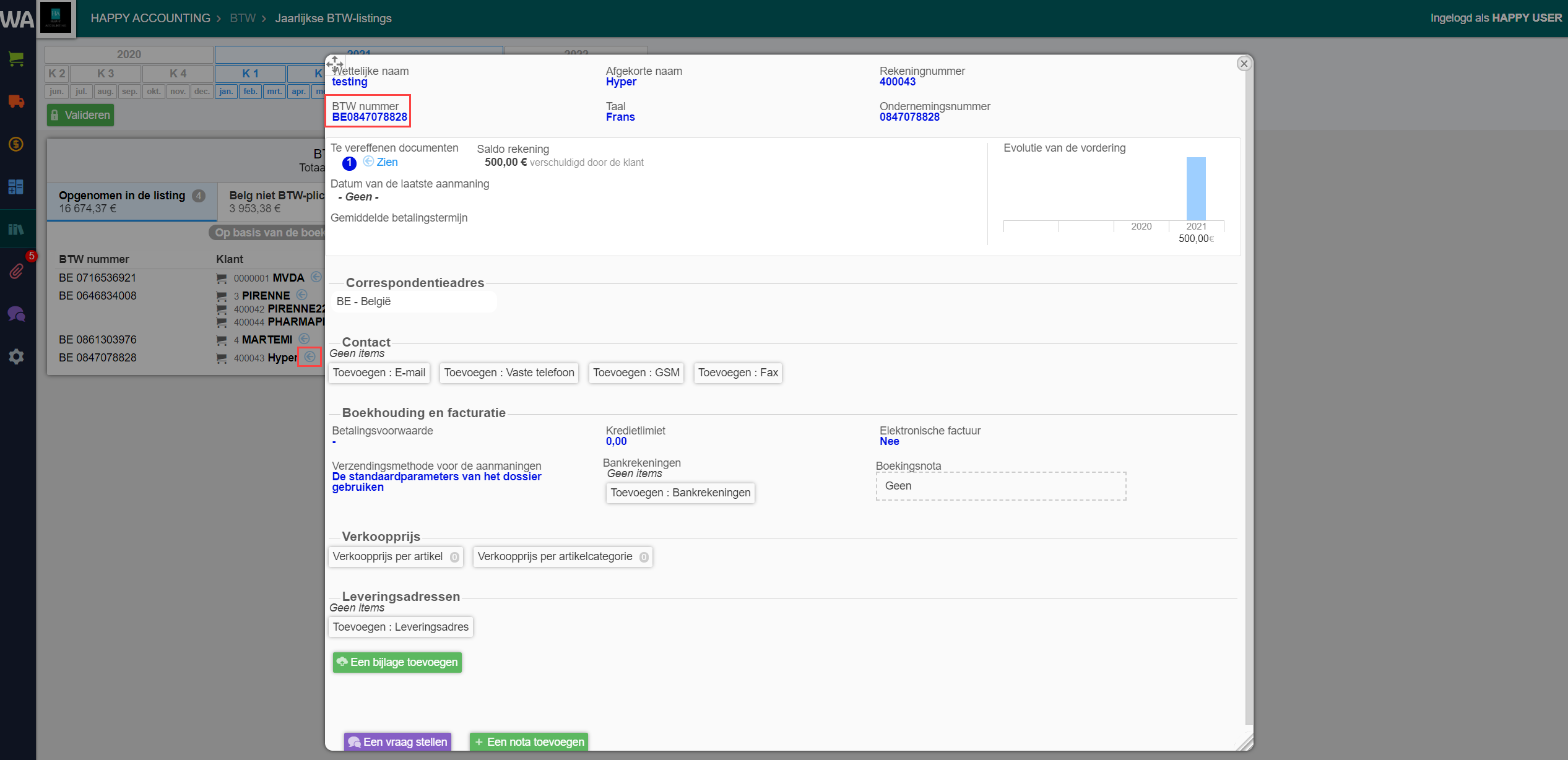
Validatie van de BTW-listing.
Klik op Valideren om de listing op te slaan.
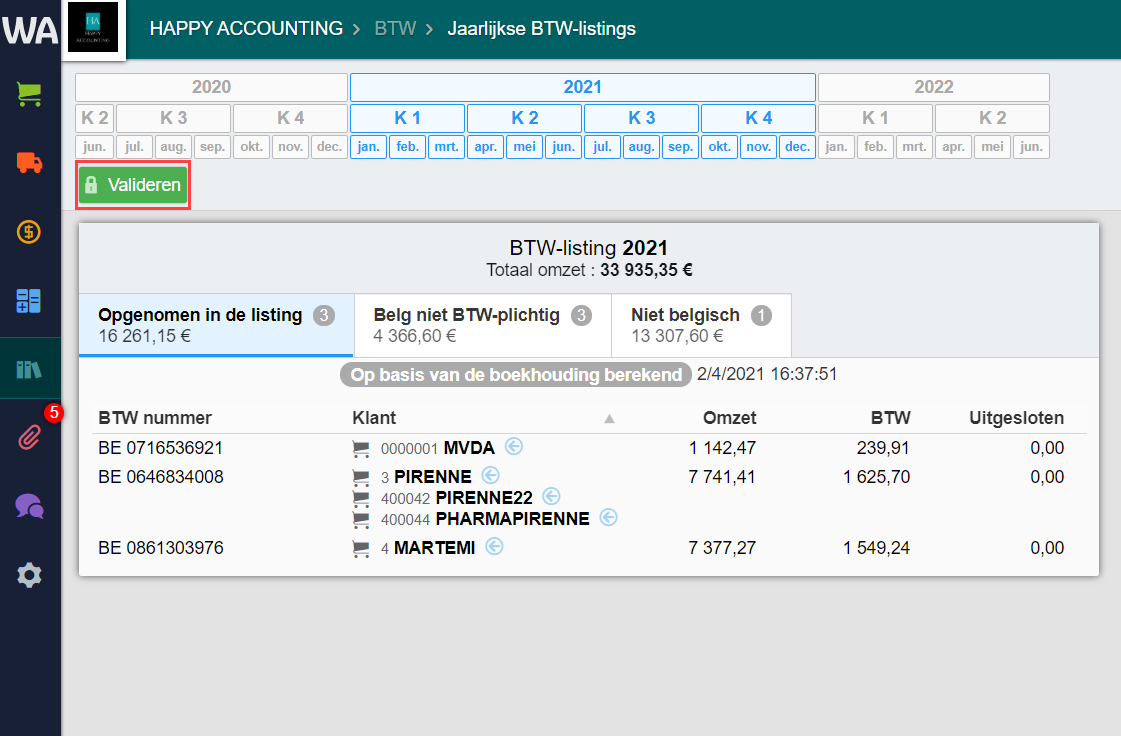
Controleer uw contactgegevens en klik op Opslaan.

Het enige dat u nog hoeft te doen, is uw listing downloaden en indienen op de INTERVAT-website.